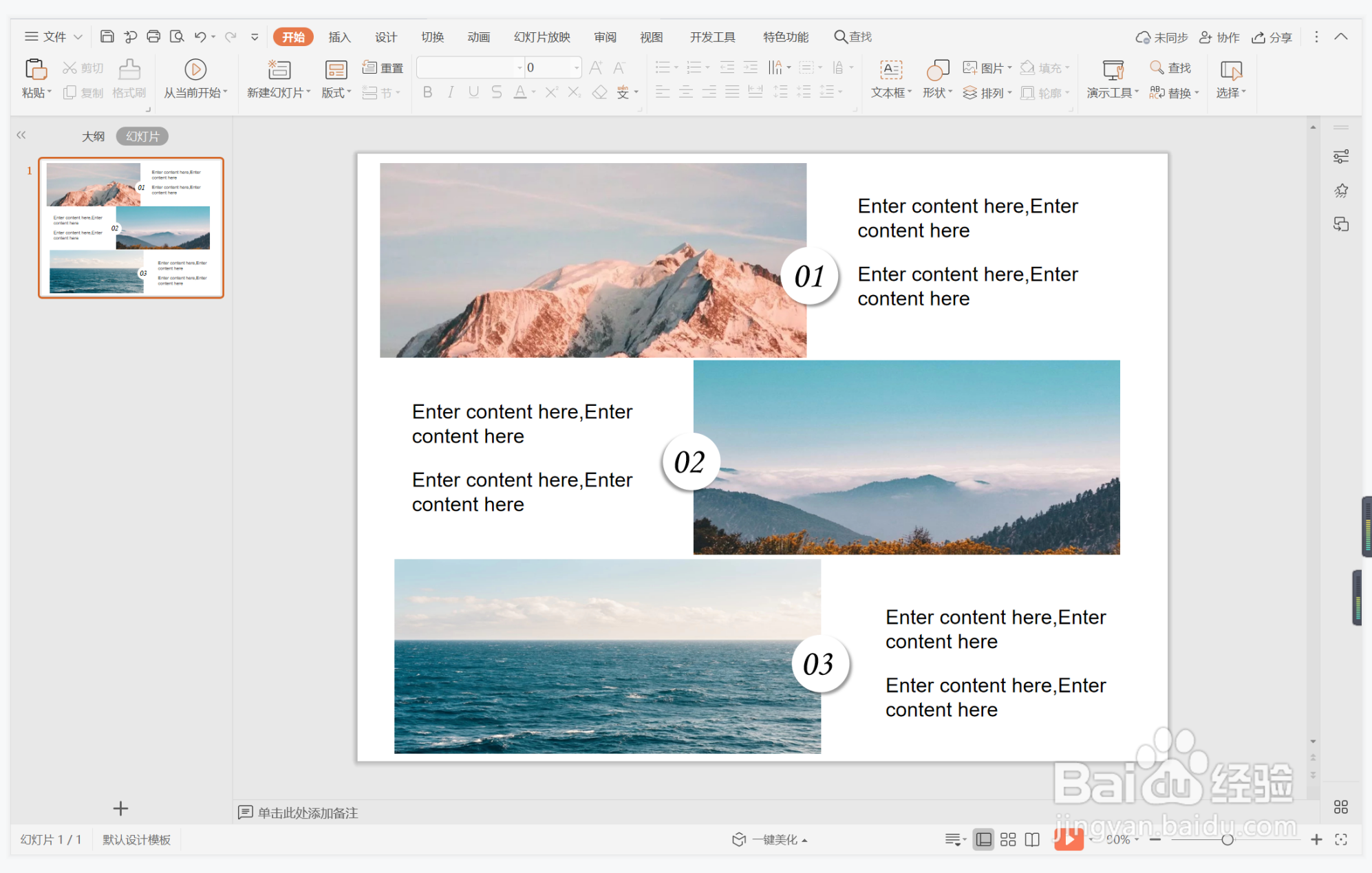1、在插入选项卡中点击图片,选择其中的本地图片,插入三张合适的背景图片。
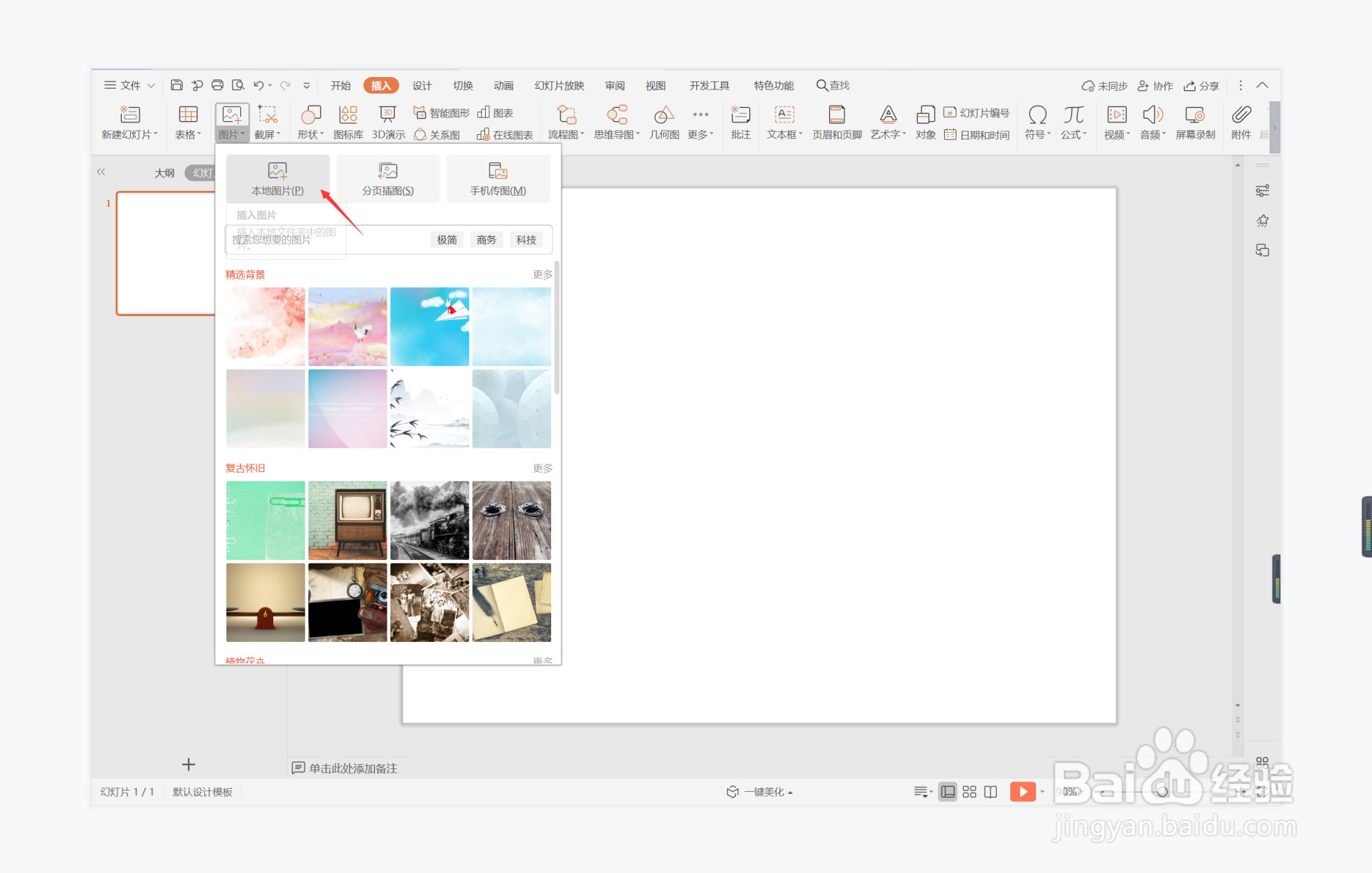
2、选中背景图片,鼠标拖动调整其大小,具体的摆放位置如图所示。

3、在插入选项卡中点击形状,选择其中的椭圆。

4、按住shift键,在页面上绘制出正圆形,放置在图片的一侧。
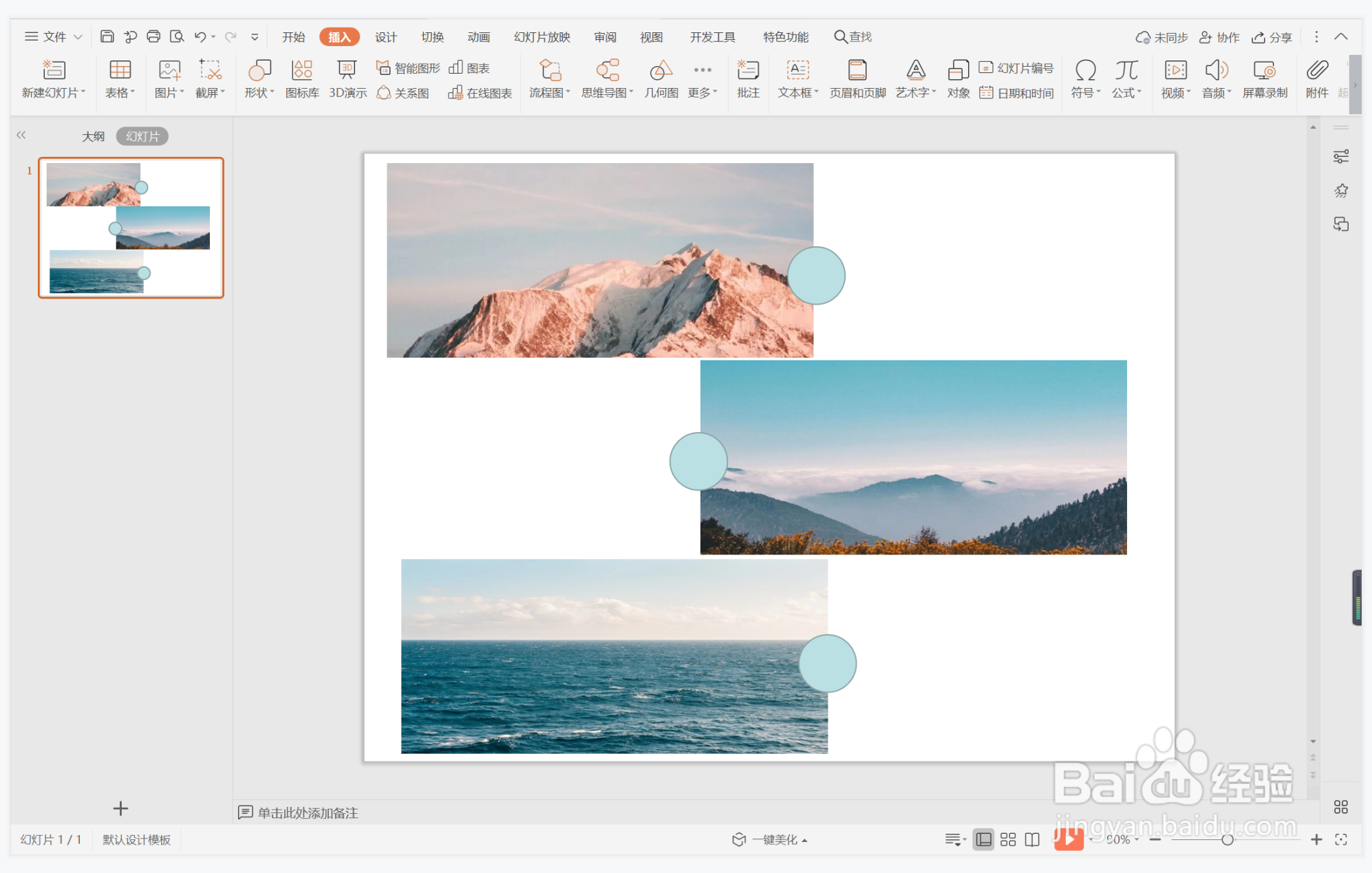
5、选中圆形,颜色填充为白色,设置位置边框,并添加合适的阴影,效果如图所示。
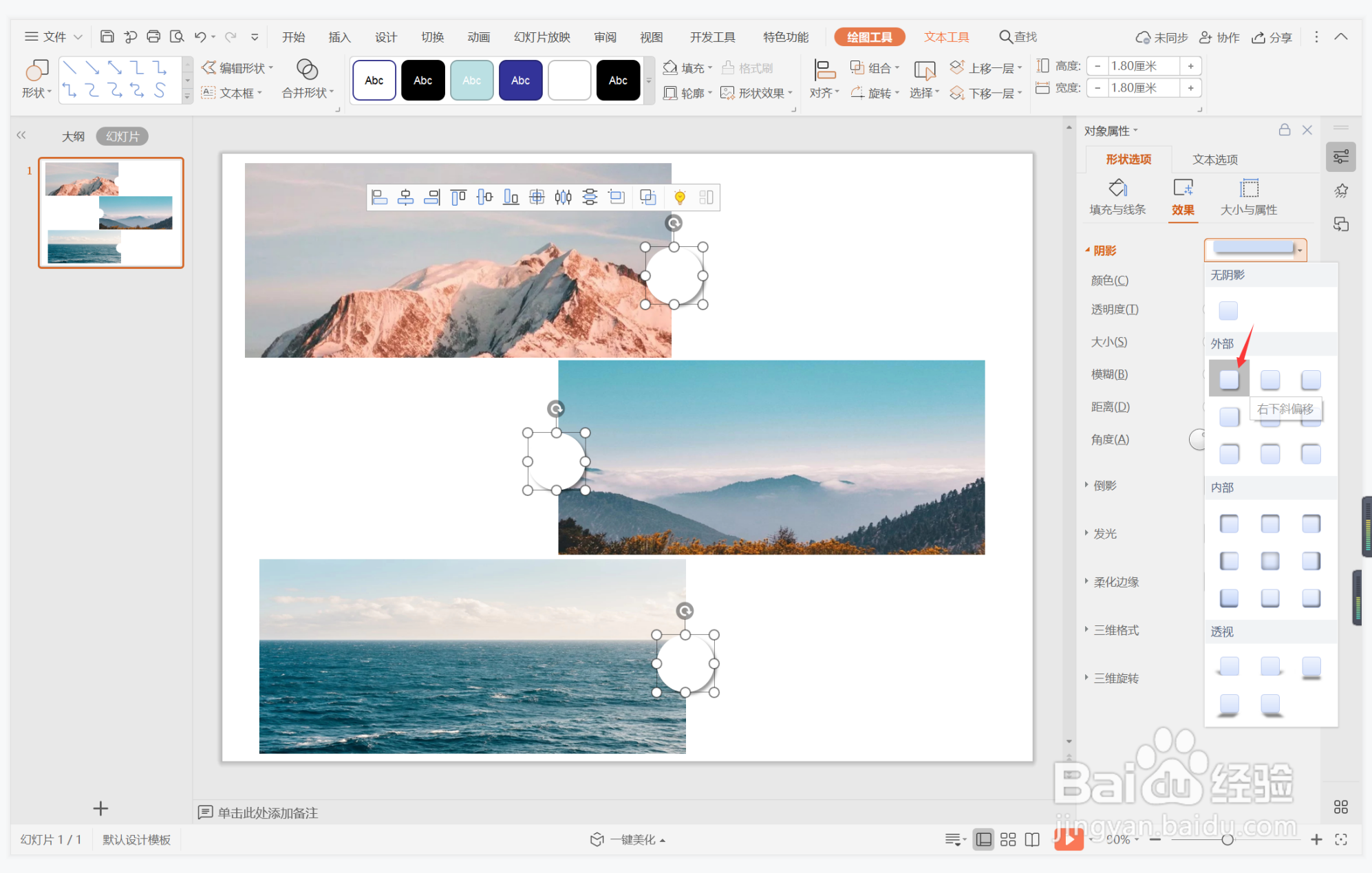
6、在图片相对应的空白位置处,输入页面的标题和内容,这样低调淡雅型图文排版就制作完成了。
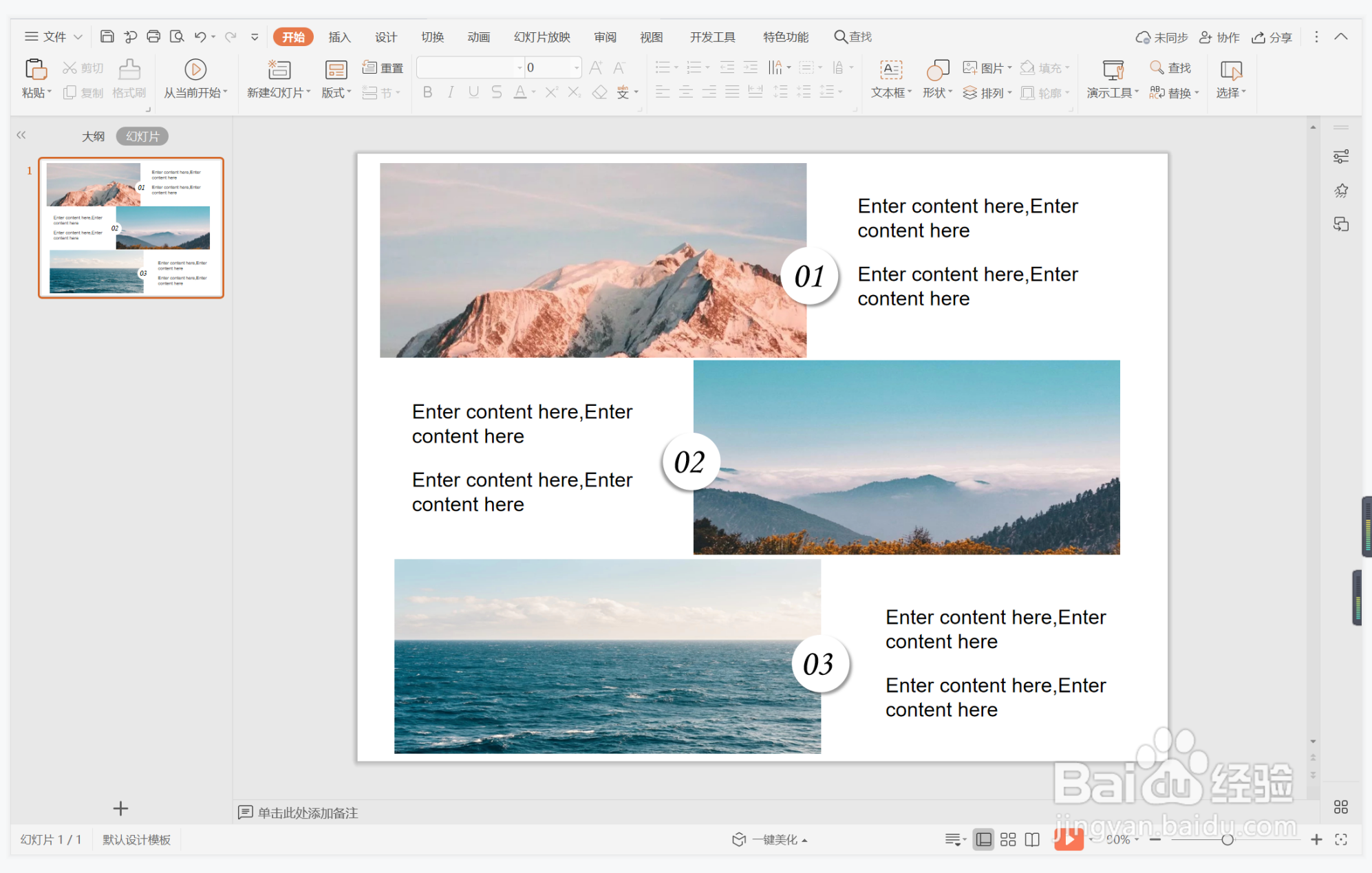
时间:2024-10-24 18:22:34
1、在插入选项卡中点击图片,选择其中的本地图片,插入三张合适的背景图片。
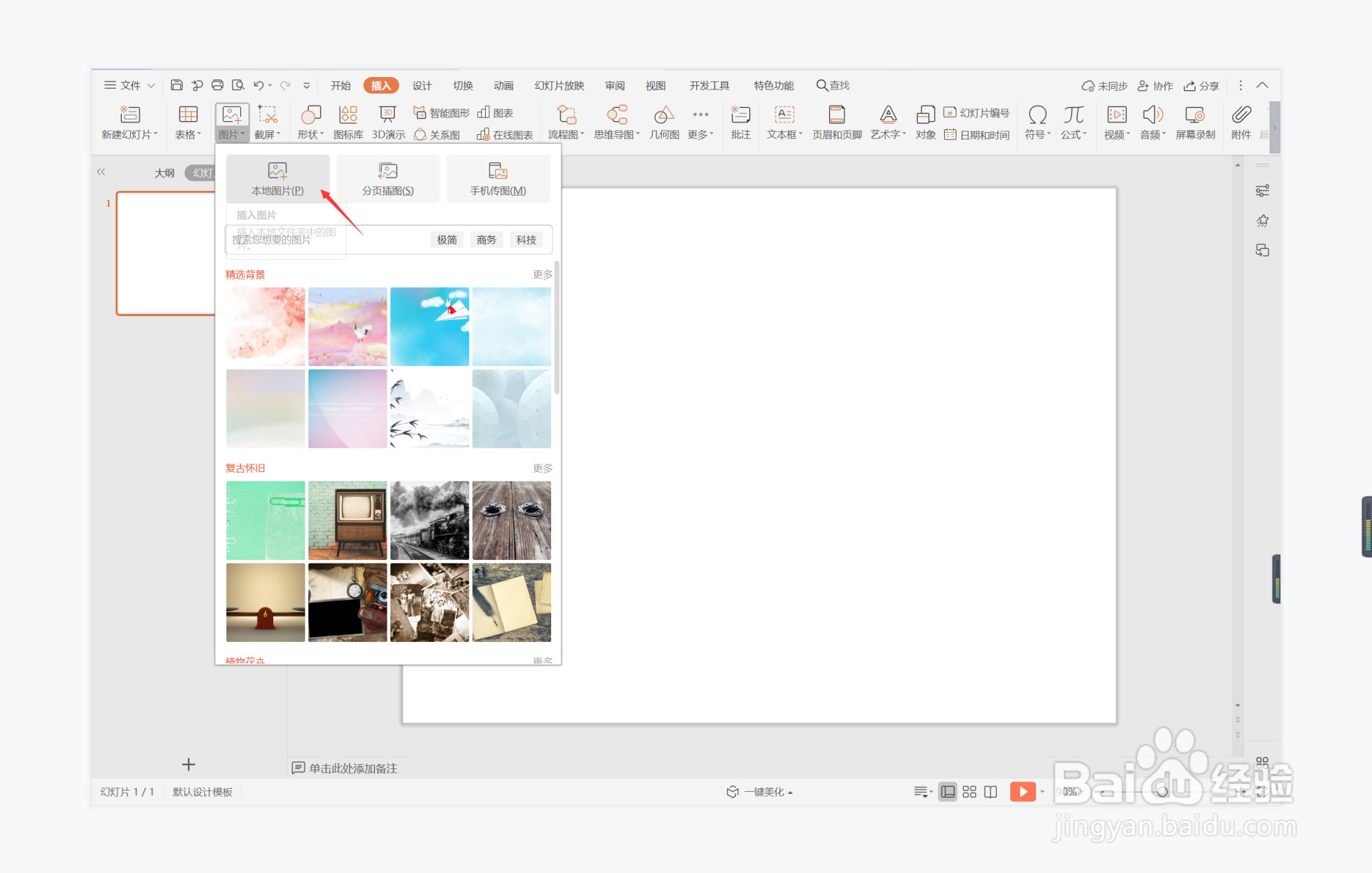
2、选中背景图片,鼠标拖动调整其大小,具体的摆放位置如图所示。

3、在插入选项卡中点击形状,选择其中的椭圆。

4、按住shift键,在页面上绘制出正圆形,放置在图片的一侧。
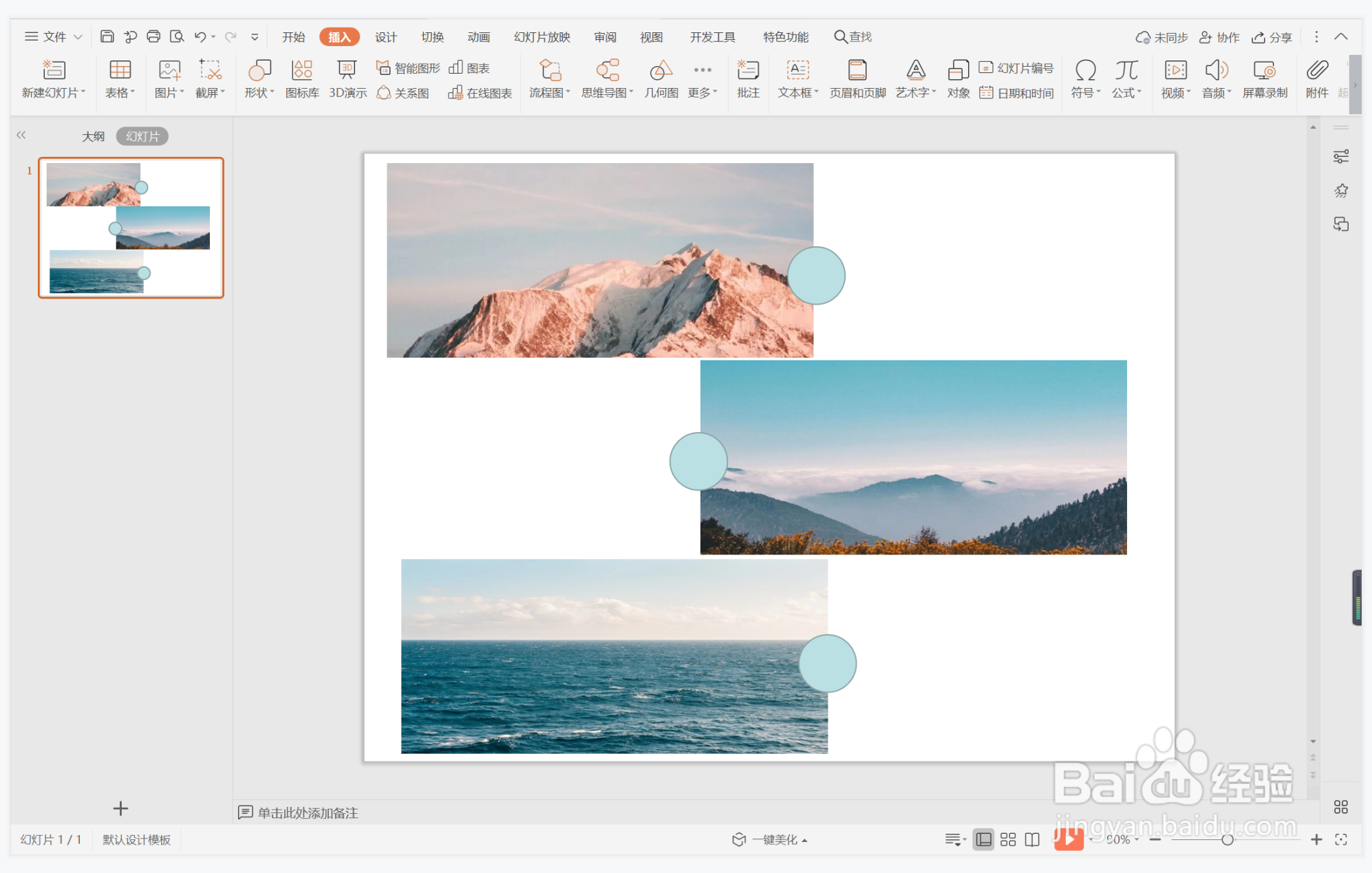
5、选中圆形,颜色填充为白色,设置位置边框,并添加合适的阴影,效果如图所示。
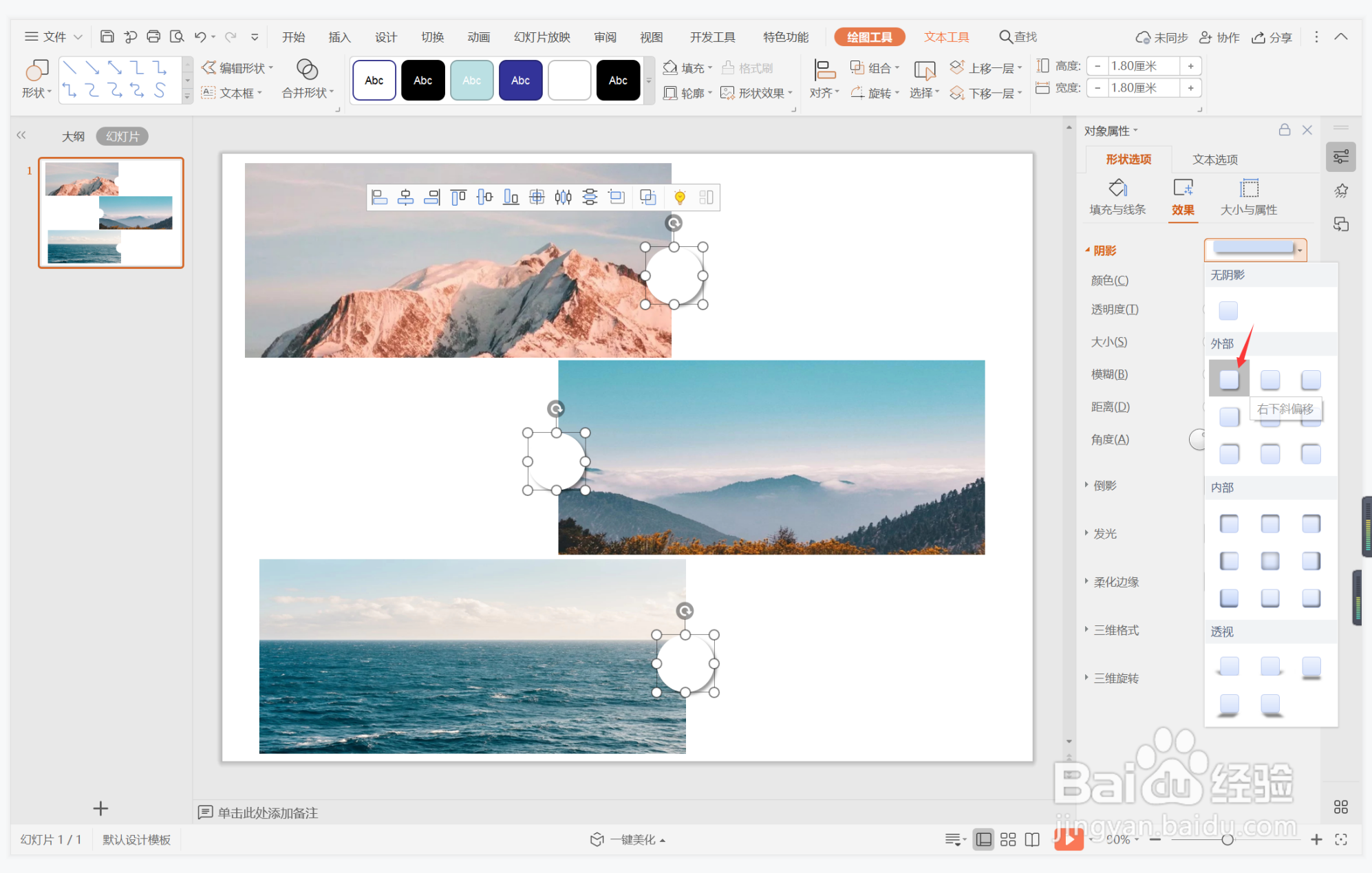
6、在图片相对应的空白位置处,输入页面的标题和内容,这样低调淡雅型图文排版就制作完成了。